[システムのプロパティ]画面を表示する方法
Windows 8.1、またはWindows 8の場合
以下はWindows 8の画像を使用しています。Windows 8.1では表示内容に異なる部分があります。
-
[スタート]画面で[デスクトップ]のタイルを選択します。
- [スタート]画面に[デスクトップ]のタイルが表示されていない場合は、[アプリ]画面から[デスクトップ]を選択します。
![[スタート]画面](1.png)
-
デスクトップ画面が表示されるので、画面の右上隅にマウスポインターを合わせて(タッチパネルの場合は画面の右端からスワイプして)、表示されたチャームから[設定]を選択します。
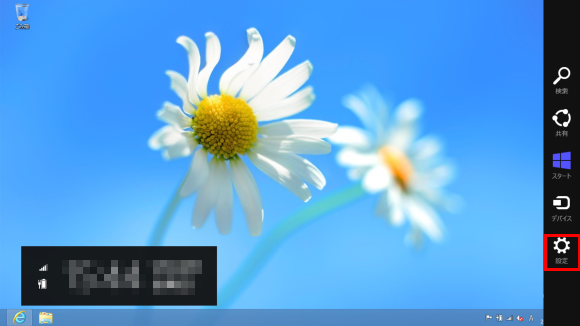
-
[設定]チャームが表示されるので、[PC情報]を選択します。
![[設定]チャーム](3.png)
-
[システム]画面が表示されるので、画面左側の[システムの詳細設定]を選択します。
![[システム]画面](4.png)
-
[システムのプロパティ]画面が表示されます。
![[システムのプロパティ]画面](5.png)
以上で操作は完了です。
![[スタート]メニュー](6.png)
![[システム]画面](7.png)
![[システムのプロパティ]画面](8.png)